SVN

前面的话
前面用一系列博文系统地学习了Git的使用,但不可否认的是,SVN仍然存在着大量的市场,本文将详细介绍SVN的使用
安装
常用的SVN客户端是TortoiseSVN;常用的SVN服务端是VisualSVN(下载)。
VisualSVN的安装步骤如下图所示

TortoiseSVN的安装步骤如下所示,安装完成后,在桌面空白处点击右键,弹出的快捷菜单包括SVN的选项
[注意]如果点击右键时,提示路径无法找到。很大可能是因为该软件被重装后,没有重启系统
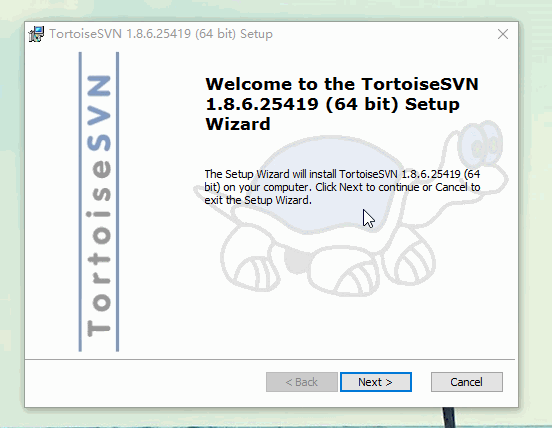
配置
服务器端SVN(VisualSVN)的配置如下
【1】新建仓库,新建一个名称为'test'的仓库
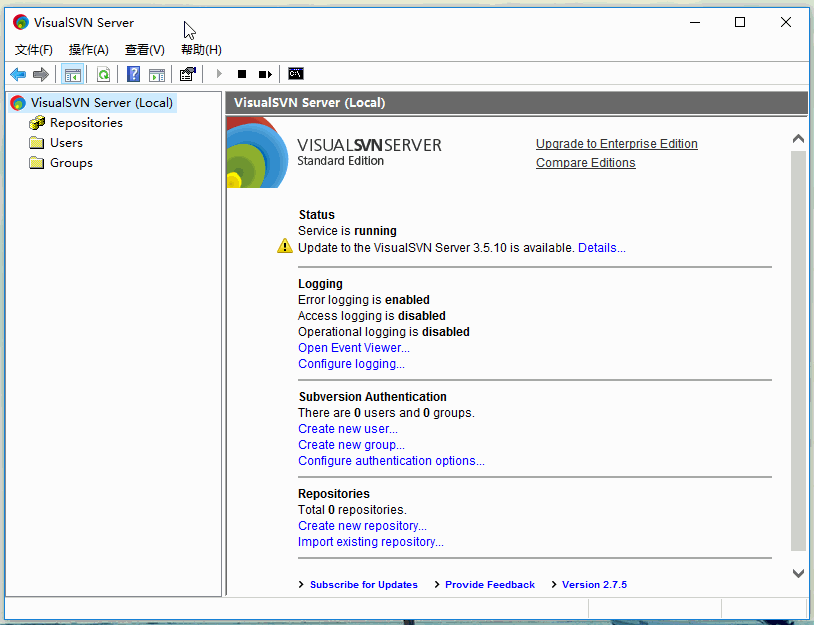
【2】添加用户,新建两个用户,分别为'a'和'b',密码与用户名相同

客户端SVN(TortoiseSVN)的配置如下
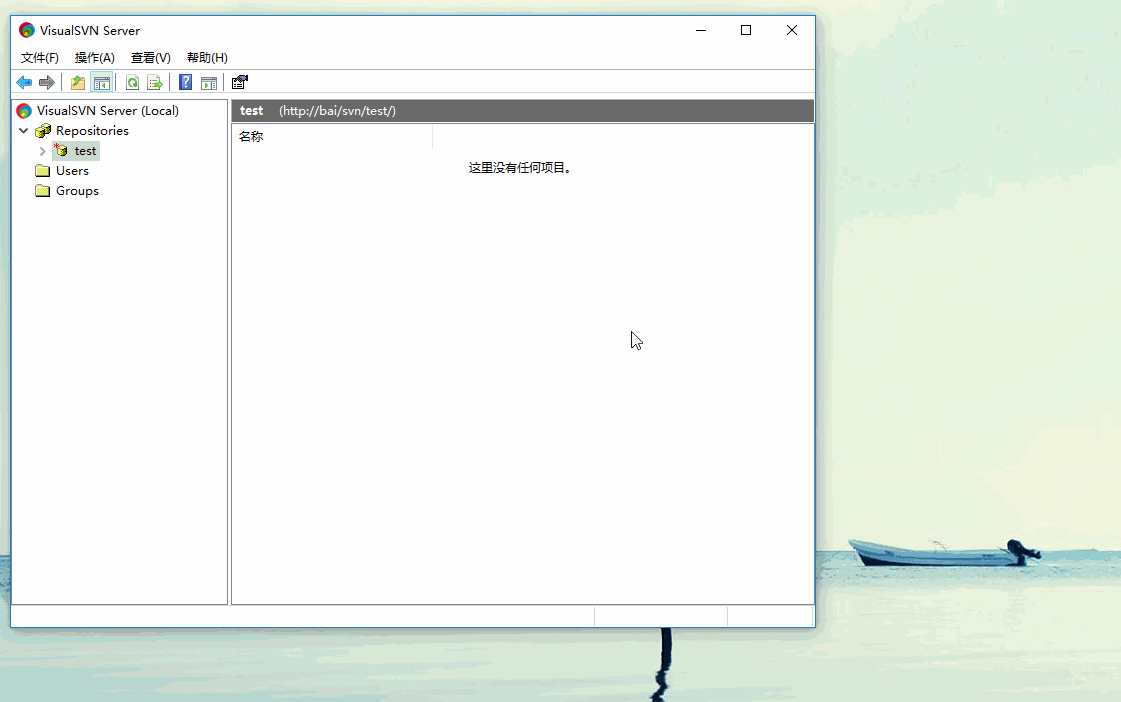
基本操作
【1】新增一个文件,并把它提交到SVN服务器端
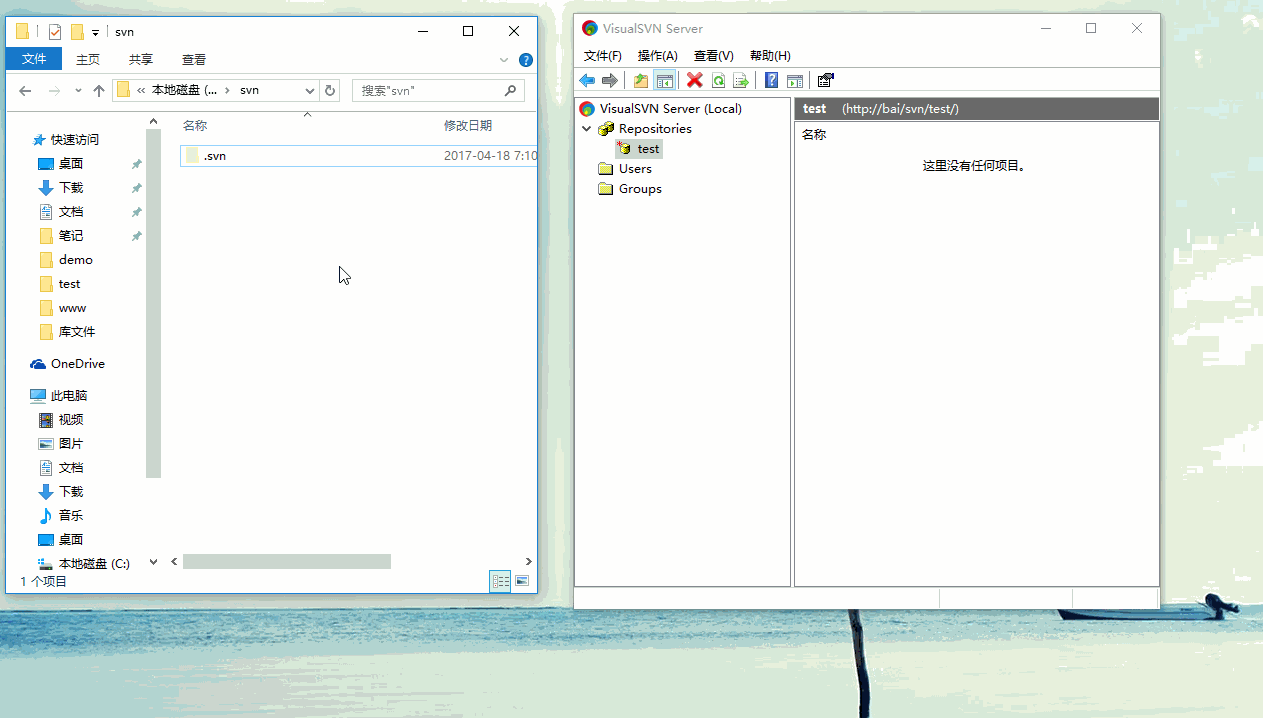
【2】修改本地磁盘的'test.txt'文件内容为'a',并提交到服务器
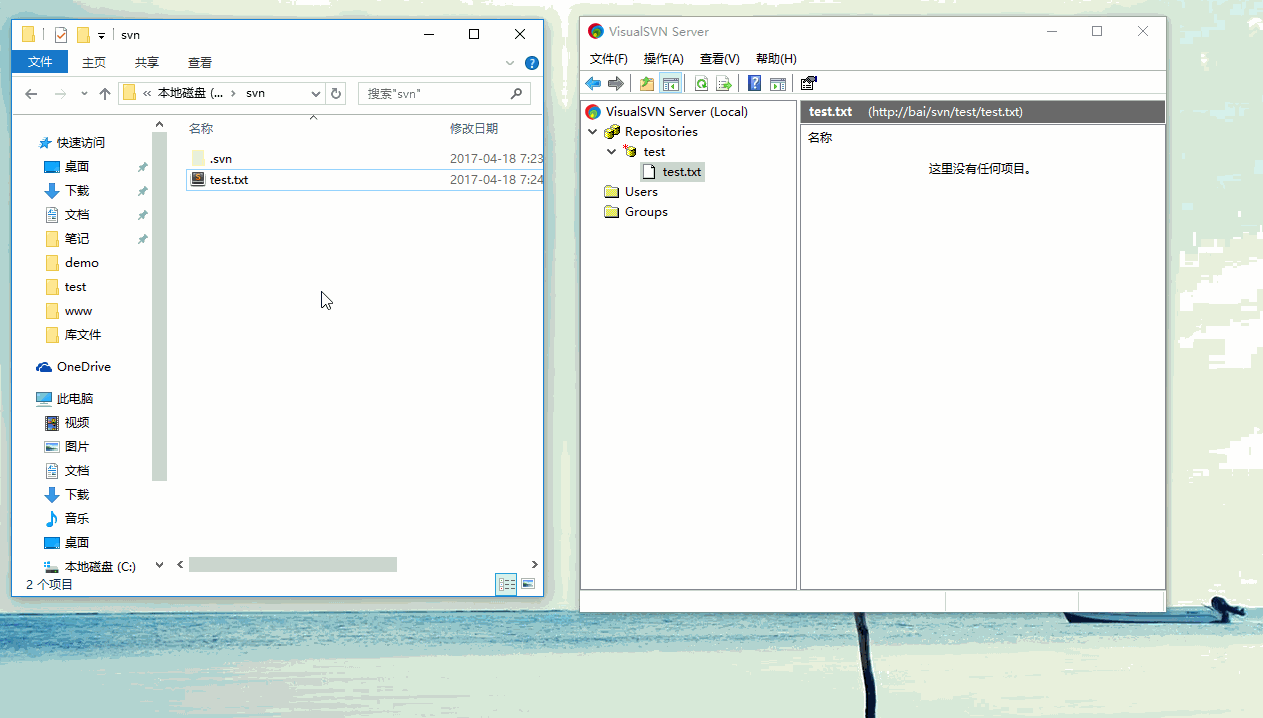
【3】删除本地磁盘的'test.txt'文件,并删除远程服务器上的'test.txt'文件

协作
【1】清除用户a的登录信息,为用户b设置本地工作目录为'svnb'
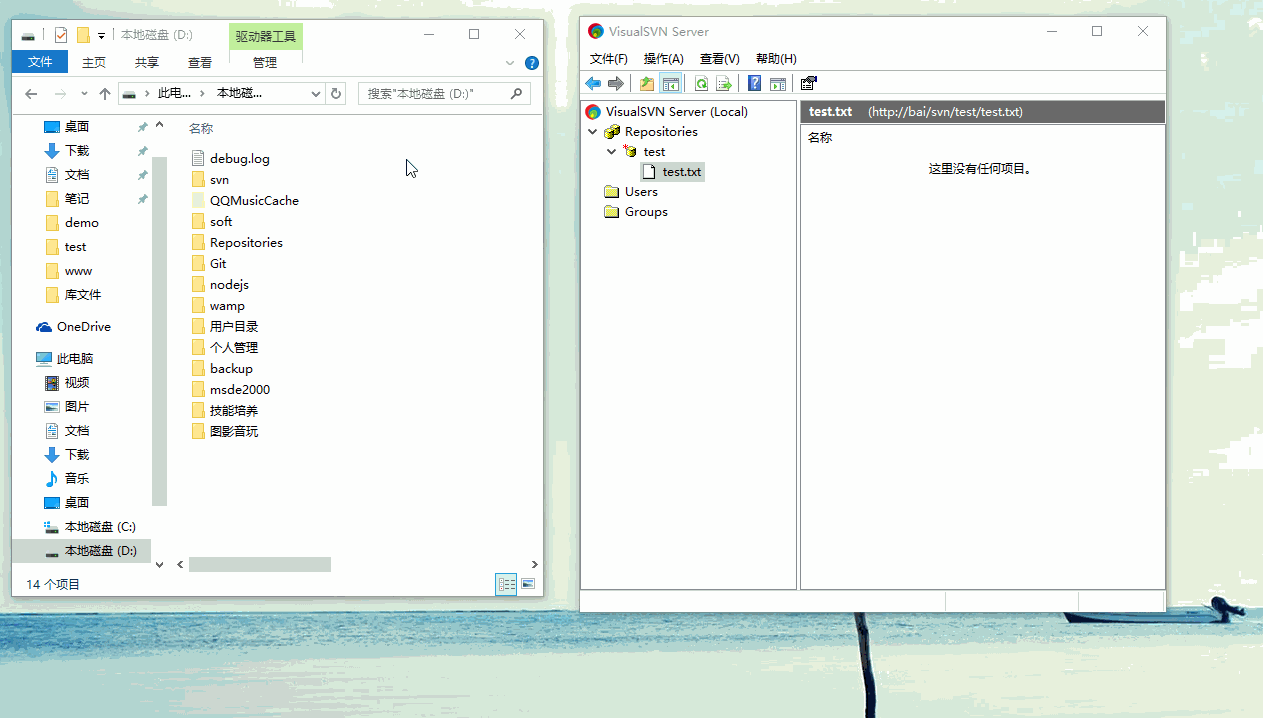
【2】用户b将'test.txt'的内容修改为'b',并提交到远程服务器上
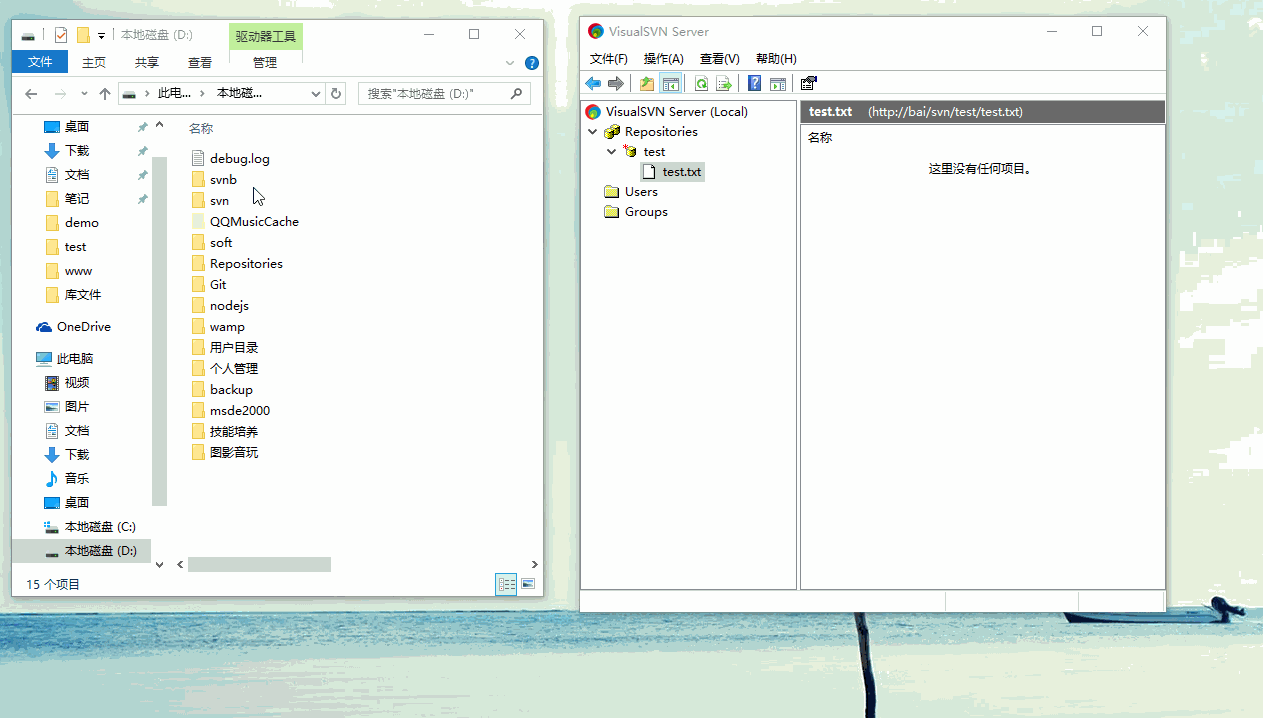
【3】用户a并不知道用户b对'test.txt'文件的修改,用户a先使用SVN update从服务器端下载最新的'test.txt'文件版本,发现该文件内容被修改为'b'
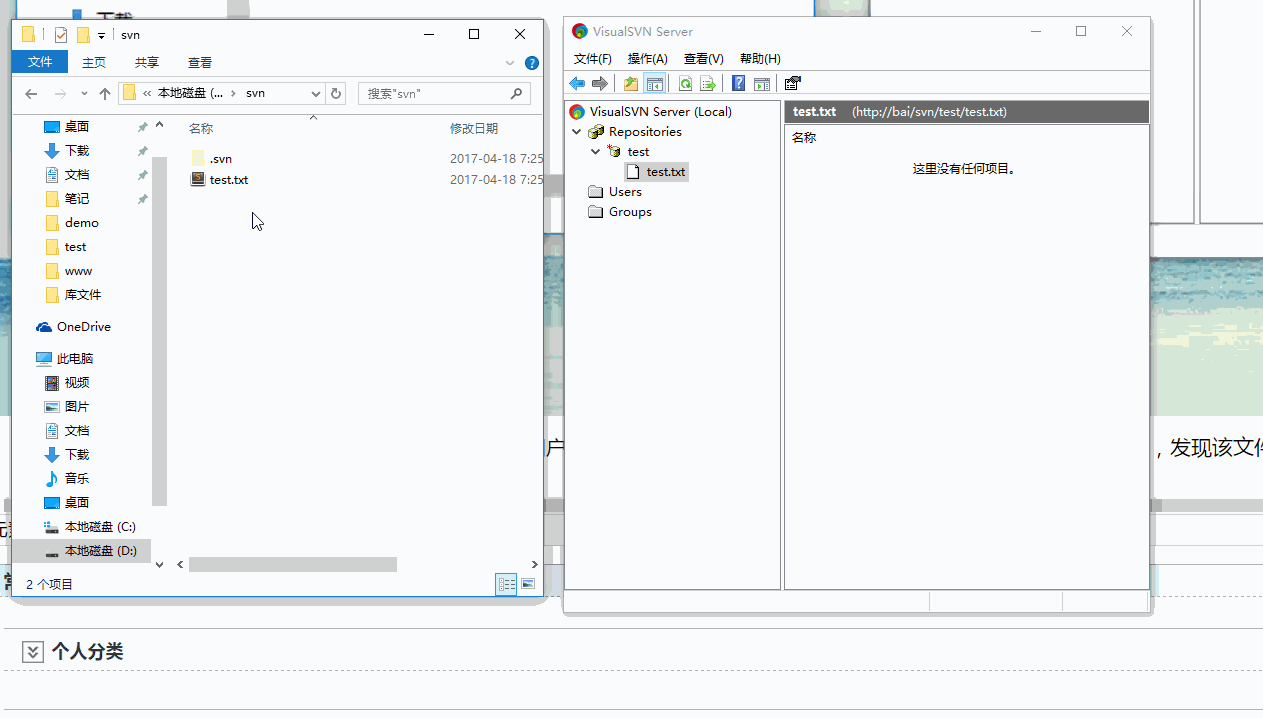
【4】用户a找到'test.txt'文件的上一个版本并恢复,上传到远程服务器
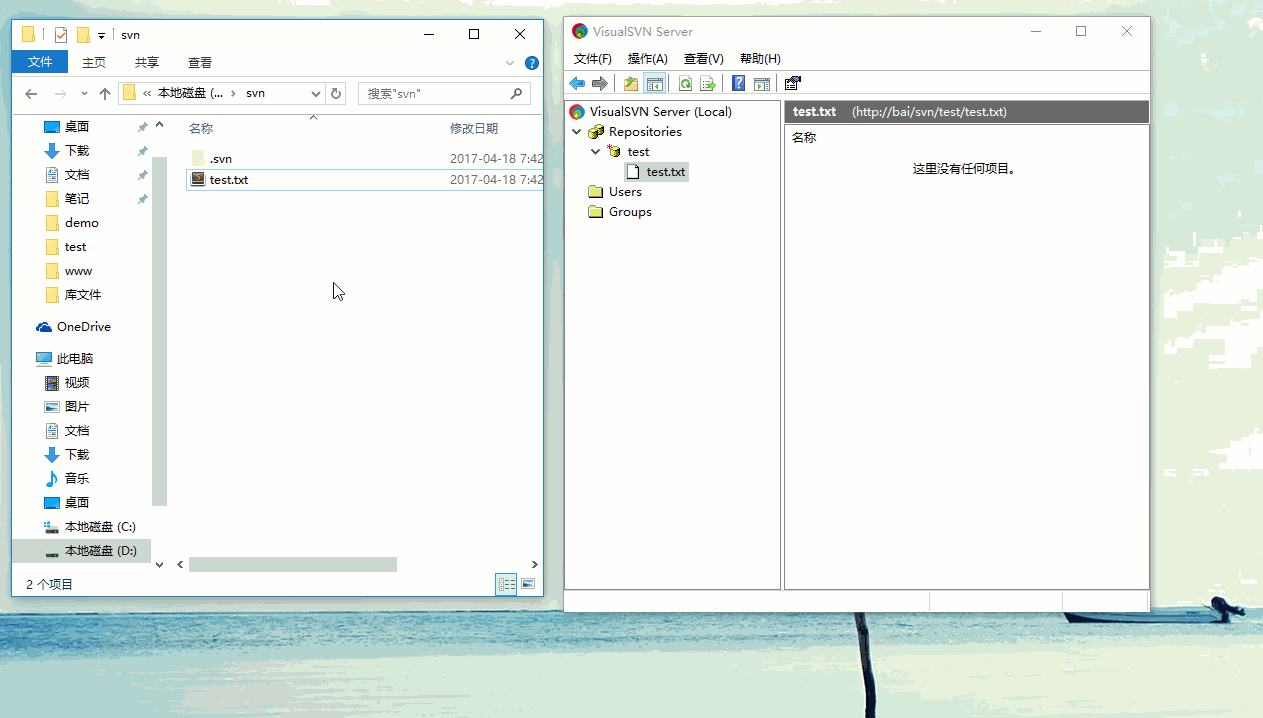
【5】用户b将'test.txt'文件删除,并写了注释说明
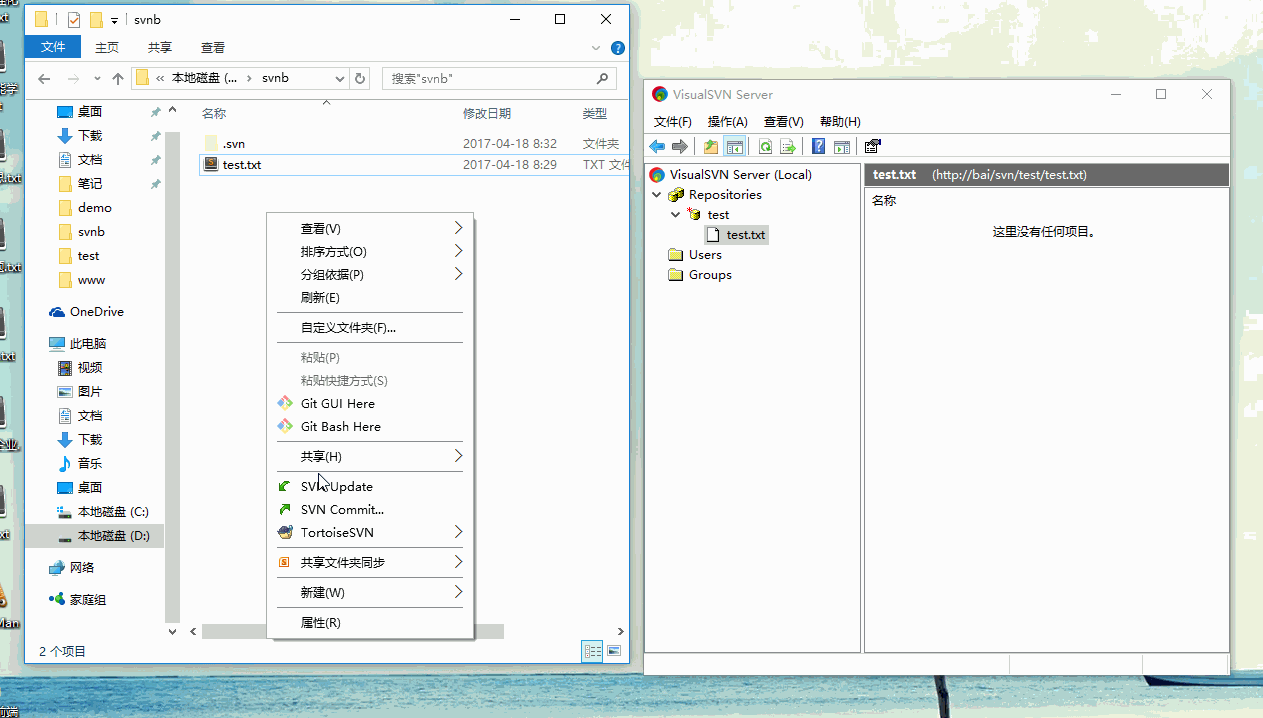
【6】用户a并不知情,使用SVN update之后,发现文件被删除了。于是,使用show log,revert回原先的版本,并上传服务器
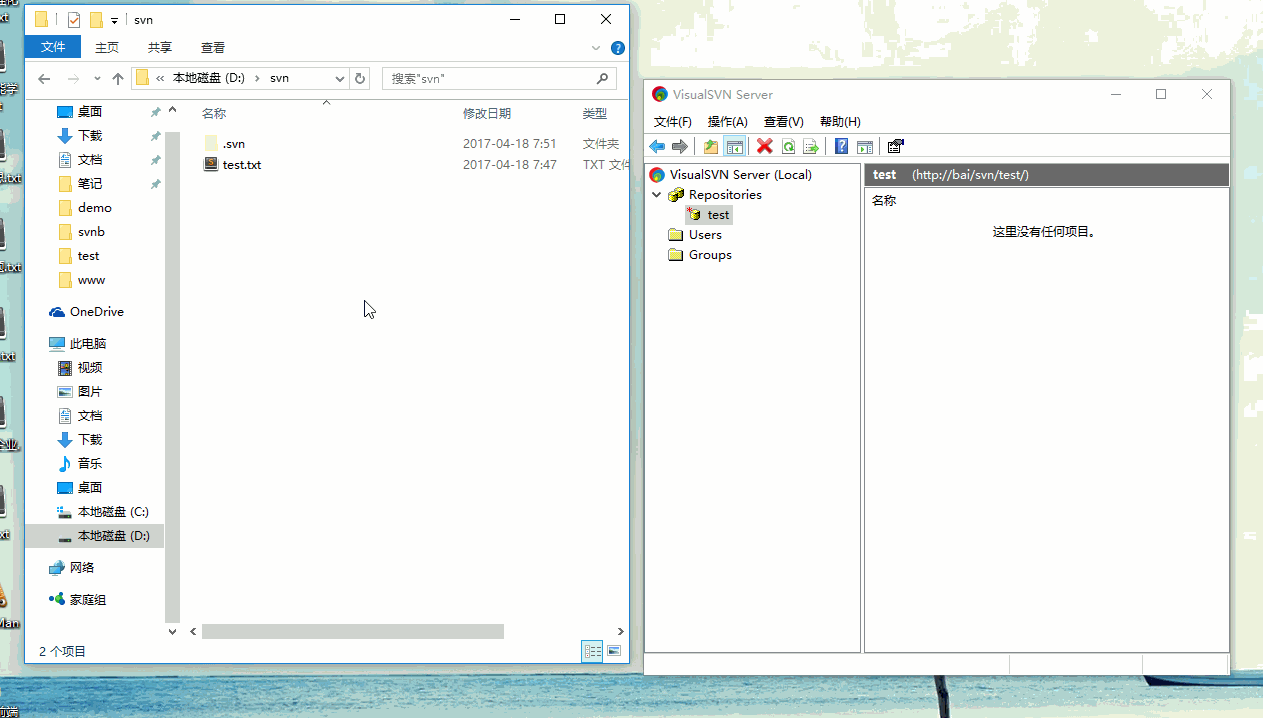
【7】用户b使用SVN update获取最新代码,并将'test.txt'的内容修改为'b'。用户a并不知情,将'test.txt'的内容修改为'aa',使用SVN commit提交代码时,发现提交失败
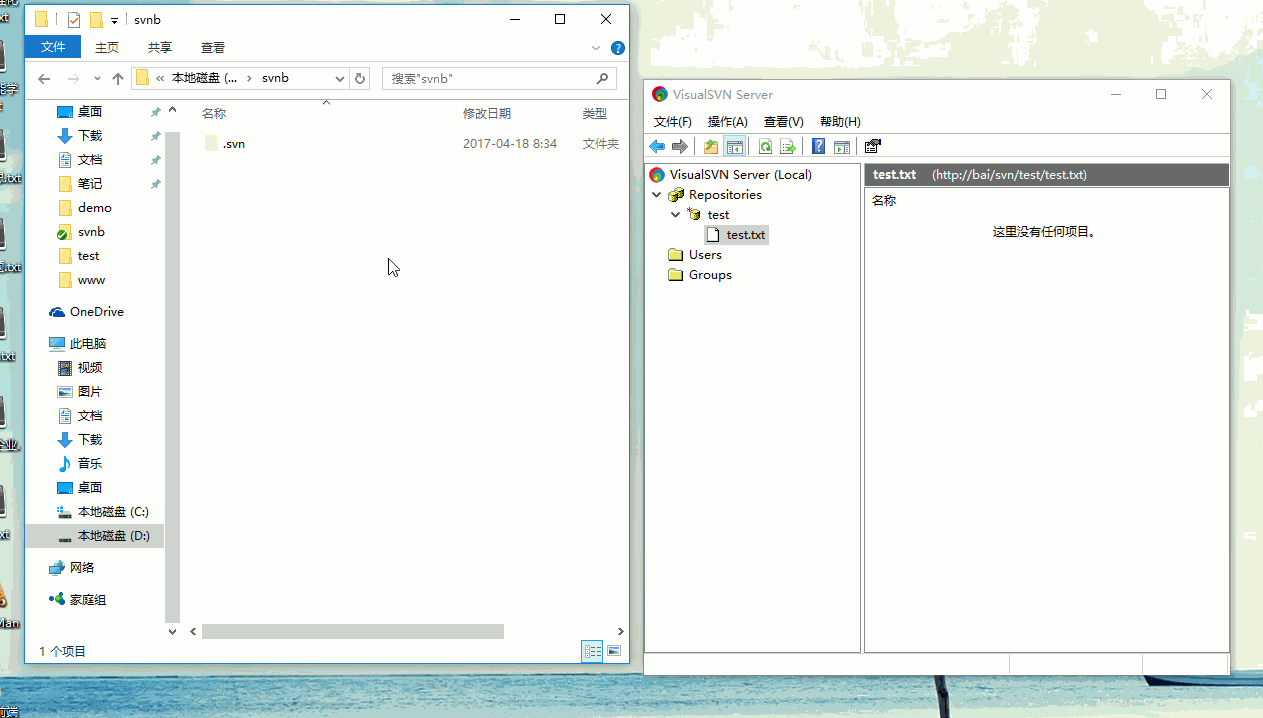
【8】 说明该文件冲突,用户a需要与用户b协商,解决冲突后,再提交
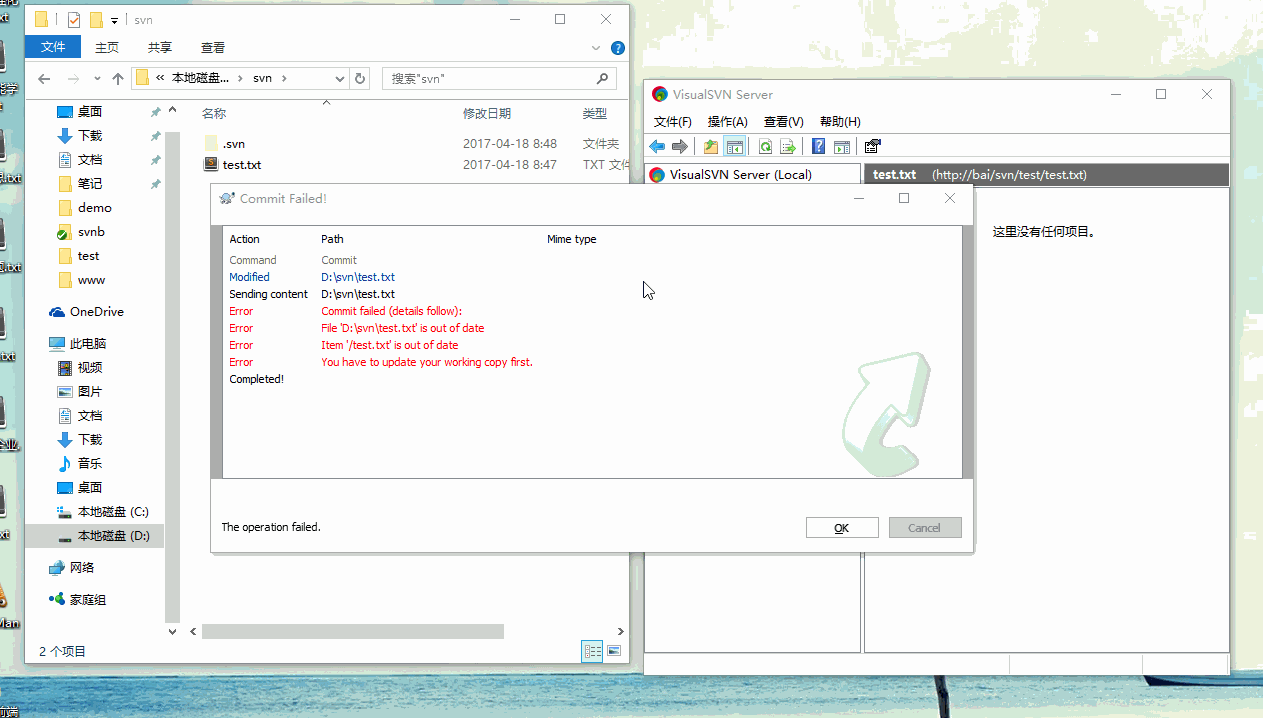
常见问题
使用SVN update时,获取不到最新版本
方法:使用clearn up,并选中所有选项
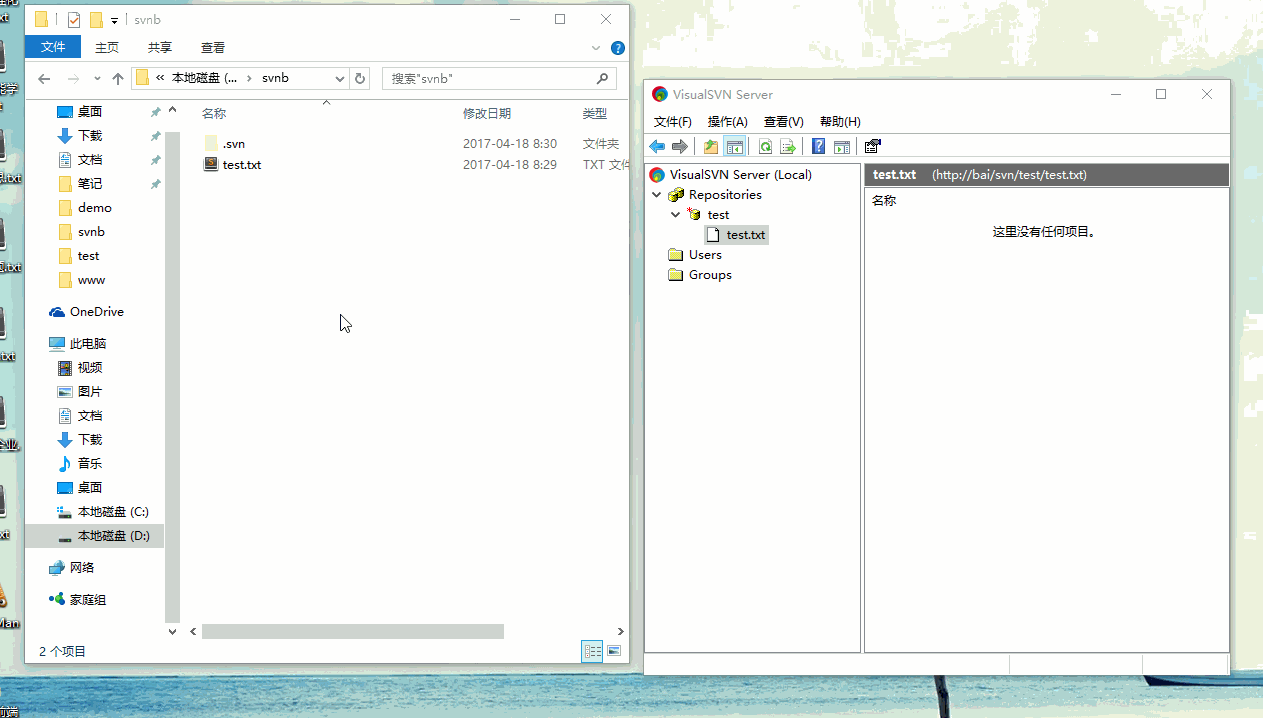
好的代码像粥一样,都是用时间熬出来的





【推荐】国内首个AI IDE,深度理解中文开发场景,立即下载体验Trae
【推荐】编程新体验,更懂你的AI,立即体验豆包MarsCode编程助手
【推荐】抖音旗下AI助手豆包,你的智能百科全书,全免费不限次数
【推荐】轻量又高性能的 SSH 工具 IShell:AI 加持,快人一步
· 如何编写易于单元测试的代码
· 10年+ .NET Coder 心语,封装的思维:从隐藏、稳定开始理解其本质意义
· .NET Core 中如何实现缓存的预热?
· 从 HTTP 原因短语缺失研究 HTTP/2 和 HTTP/3 的设计差异
· AI与.NET技术实操系列:向量存储与相似性搜索在 .NET 中的实现
· 周边上新:园子的第一款马克杯温暖上架
· Open-Sora 2.0 重磅开源!
· 分享 3 个 .NET 开源的文件压缩处理库,助力快速实现文件压缩解压功能!
· Ollama——大语言模型本地部署的极速利器
· DeepSeek如何颠覆传统软件测试?测试工程师会被淘汰吗?